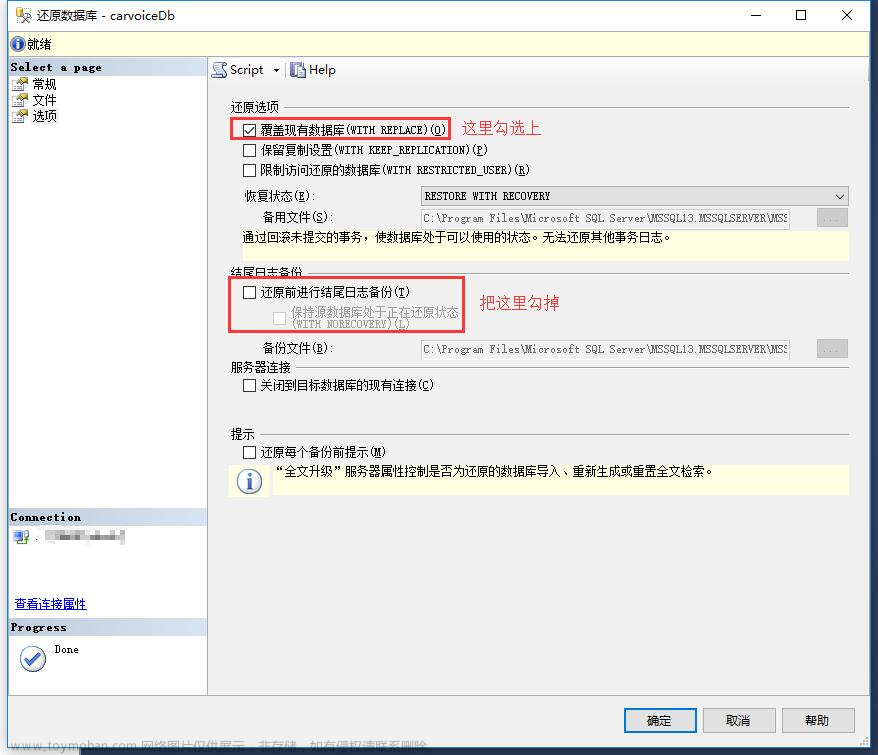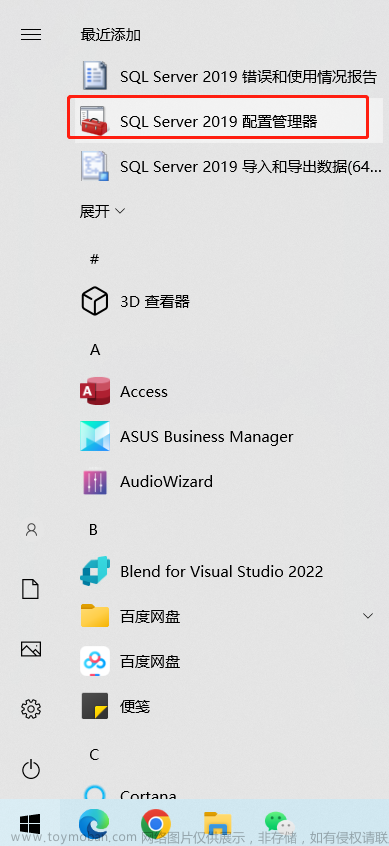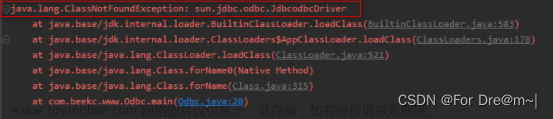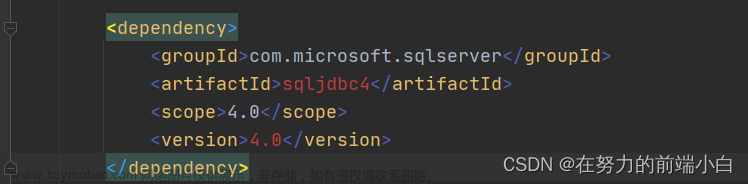解决SQLServer,MSDB(恢复挂起)的问题
解决SQLServer,MSDB(恢复挂起)的问题
某天你突然发现你的SQLServer出现这种情况
出现这种问题,可能有两个原因,第一你的硬盘空间不足,第二硬盘损坏,导致msdb的数据库文件和日志文件丢失,那么以我的这个案例为演示,上图的原因就是因为数据库文件和日志文件丢失,解决的办法就是,你需要从另外一台正常的电脑的数据库(这台电脑的数据库必须是正常的,在这个路径下C:\Program Files\Microsoft SQL Server\MSSQL15.MSSQLSERVER\MSSQL\DATA)的数据库文件和日志文件复制过来,并拷贝到出现异常的数据库的DATA文件夹中
将以上两个文件复制,拷贝到出现问题的数据库的这个路径下C:\Program Files\Microsoft SQL Server\MSSQL15.MSSQLSERVER\MSSQL\DATA
然后,执行这两段脚本
使用数据库变为单用户模式
ALTER DATABASE [dbname] SET SINGLE_USER;
使数据库变回多用户模式
ALTER DATABASE [dbname] SET MULTI_USER
执行完你就会发现你的msdb恢复正常了文章来源:https://www.toymoban.com/news/detail-715389.html
执行完你就会发现你的msdb恢复正常了
第一次写博客,如有不正确的地方,望大佬海涵并批评指正文章来源地址https://www.toymoban.com/news/detail-715389.html
到了这里,关于解决SQLServer,MSDB(恢复挂起)的问题的文章就介绍完了。如果您还想了解更多内容,请在右上角搜索TOY模板网以前的文章或继续浏览下面的相关文章,希望大家以后多多支持TOY模板网!